你们是否遇到这样的问题:在Steam经常出现已经购买的游戏,而系统没有自动到库等等的问题?这篇教程将会告诉你们怎样来进行申诉。

Steam申诉流程图解
我们首先打开Steam Support,可以通过Steam客户端的"帮助"打开"Steam客服"
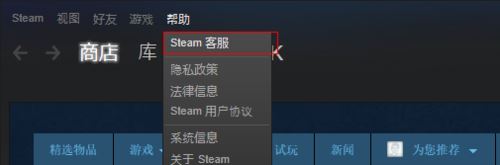
因为Steam和Steam客服的账号不是互通的,所以打开之后点击Create account注册一个“Steam客服”的账号,如果有则无需注册。
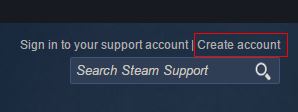
注册完之后在页面下方随便选一个问题,点进去之后,在页面右边可以看到“Contact Steam Support”(联系Steam客服)这一个大方块,点击这个大方块进去。
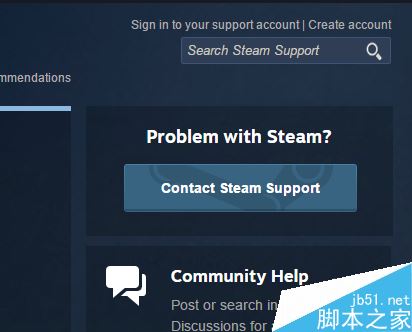
进到去之后就可以点击页面最下面的English来更改为中文。
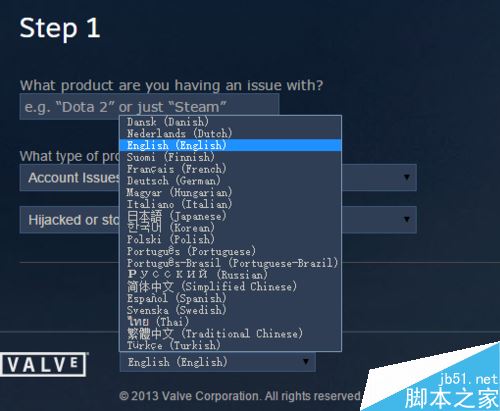
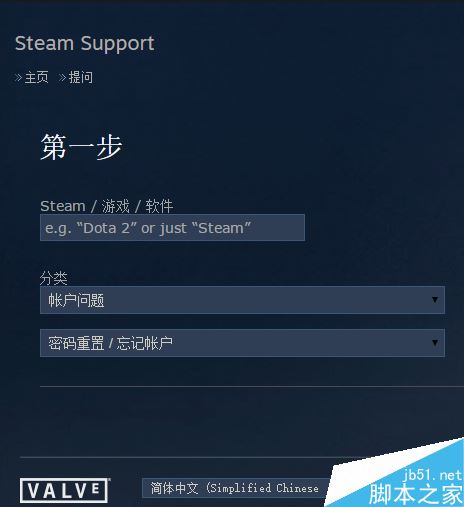
之后填入你的游戏名称,选择你的问题分类,选完后下方会自动出现问题描述框,你只要将问题填入即可。
最后依照提示进行操作。
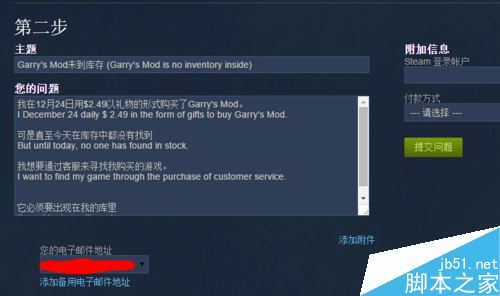
提交问题后,你的邮箱将会有一封申诉的邮件。
通常来说一个Steam的常规申诉都可以在5天之内完成
注意事项最好问题添加上英文翻译
相关阅读:
Steam如何退款 Steam退款方法技巧
steam如何购买锁区游戏 steam锁区游戏购买方法教程
steam错误并提示无法连接至steam网络怎么解决?
新闻热点
疑难解答